평소 택시를 자주 이용하는 편은 아니지만 가끔 급할 때나 약속에 늦었을 때 이용하고 있어
요 택시를 이용하면 기다릴 필요 없이 목적지까지 금방 갈 수 있어 좋아요
하지만 버스나 지하철 같은 대중교통에 비해 기본 요금도 비싸고 거리 킬로 수마다 금액이
붙기에 사실 부담되는 것이 사실인데요
이번에 카카오 택시 포함 택시 기본요금이 3,800원에서 4,800원으로 올랐어요 1,000원 더
오른 셈이에요 그래도 급할 때는 택시 만 한 게 없는 것 같아서 이용할 수밖에 없어요
아무튼 택시 앱 중에는 카카오 택시를 가장 많이 이용하고 있으실 거예요 같이 카카오 택시
부르는 법과 결제 수단 등록하는 법도 알아볼게요
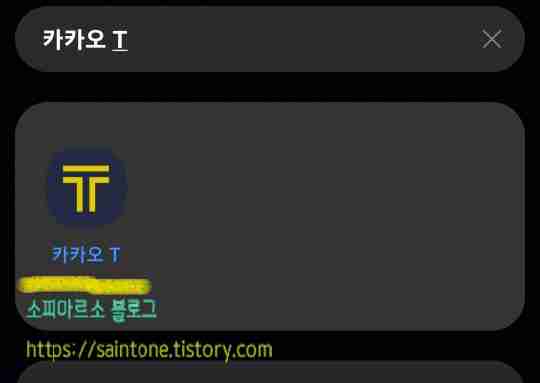
먼저 휴대폰에서 카카오택시 앱 아이콘을 눌러 실행해 주세요
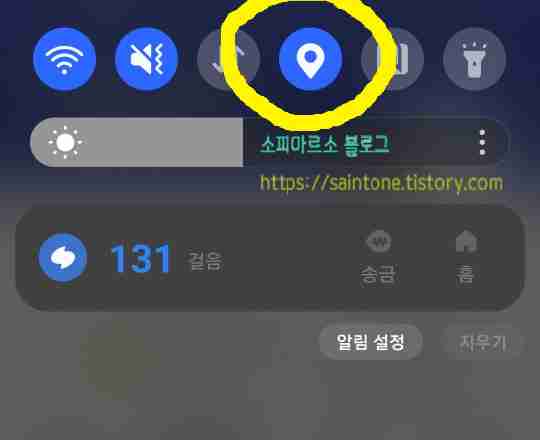
카카오택시를 실행해 주면 아마 위치 서비스 GPS를 켜라고 할거예요 휴대폰 상단 바를 내
려 위치 서비스를 켜주세요
결제 수단 등록
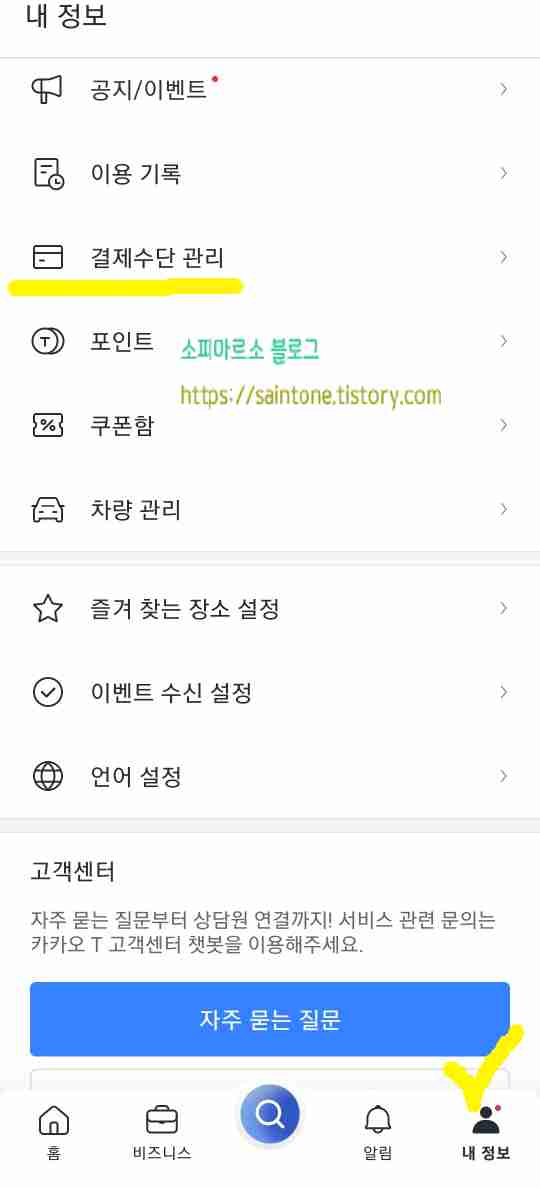
카카오 택시 앱 열기를 하고 오른쪽 내 정보 메뉴를 눌러보면 결제 수단 관리 메뉴가 보여
요 눌러주세요
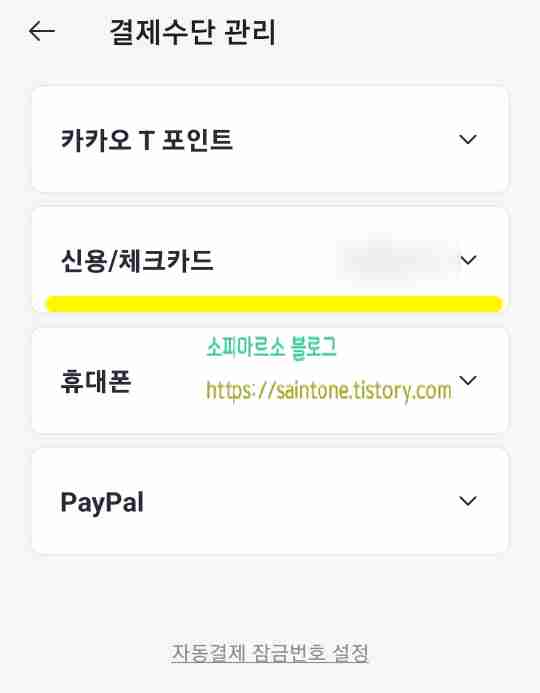
결제 수단 관리 화면을 보면 카카오 T 포인트, 신용/체크카드, 휴대폰, Pay Pal 등이 보이는
데요 보통 신용이나 체크카드를 설정해 줄 거예요
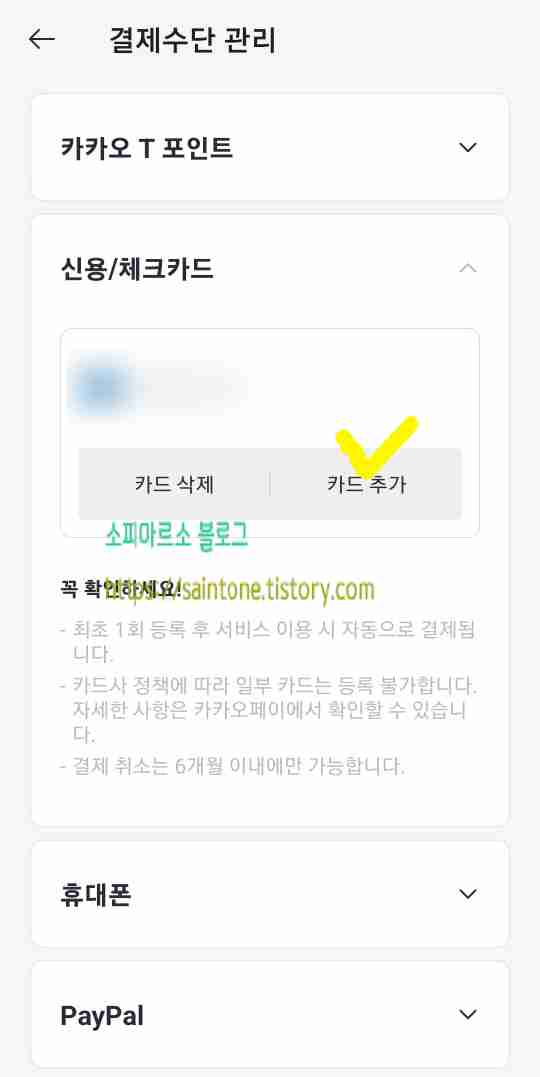
저는 이미 체크카드를 추가해 두었어요 새로운 카드를 추가해 줄 수도 있어요 결제 수단 하
나는 추가해 주세요
카카오 택시 사용법
카카오 택시 호출하기
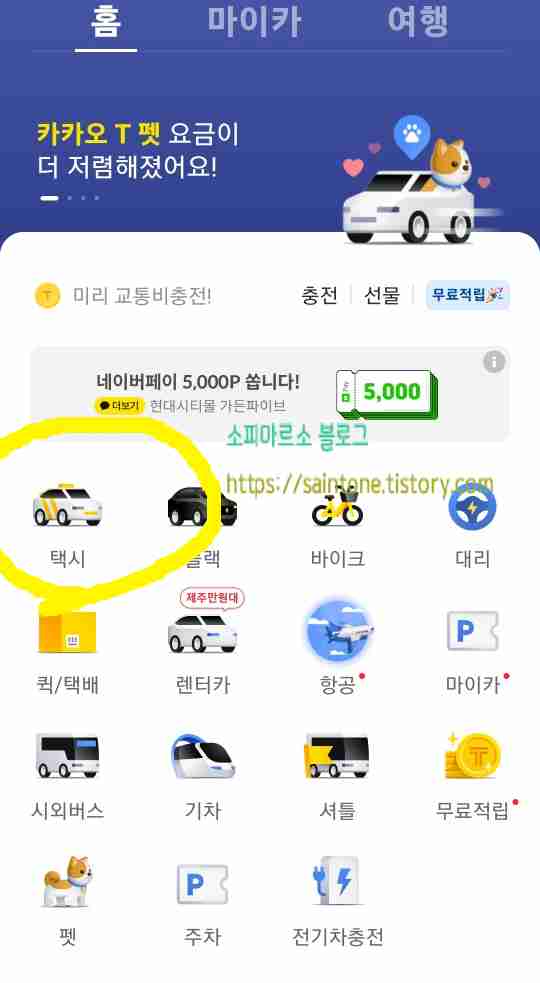
결제 수단 등록까지 완료했다면 택시 메뉴를 눌러주세요
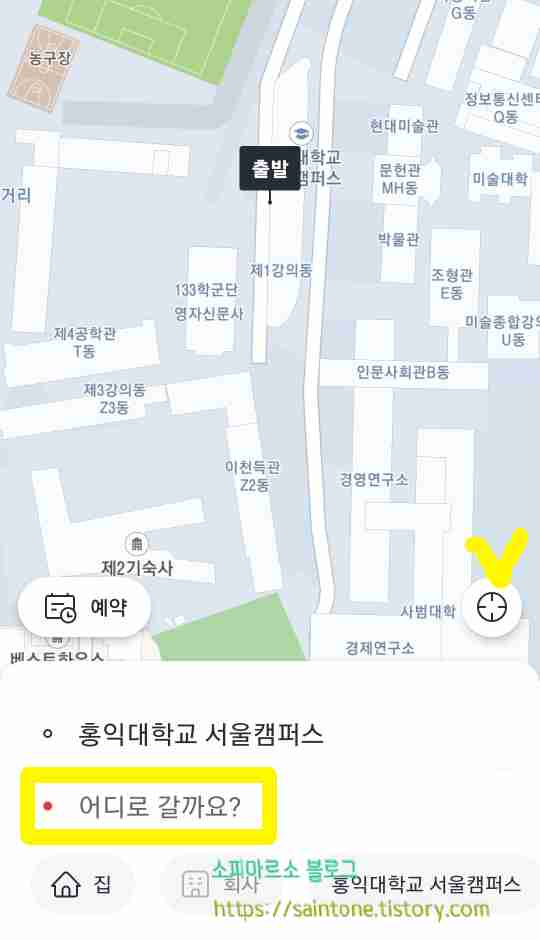
택시 메뉴를 눌러주면 GPS 위치 서비스가 켜져 있을 경우 자동으로 내 위치를 출발지로 잡
아 주는데요
따로 설정해 주셔도 상관은 없어요 출발지를 선택하고 도착지도 눌러 주세요

어디로 갈까요?를 눌러주면 도착지 검색 메뉴가 보여요 눌러 도착지도 설정해 주세요
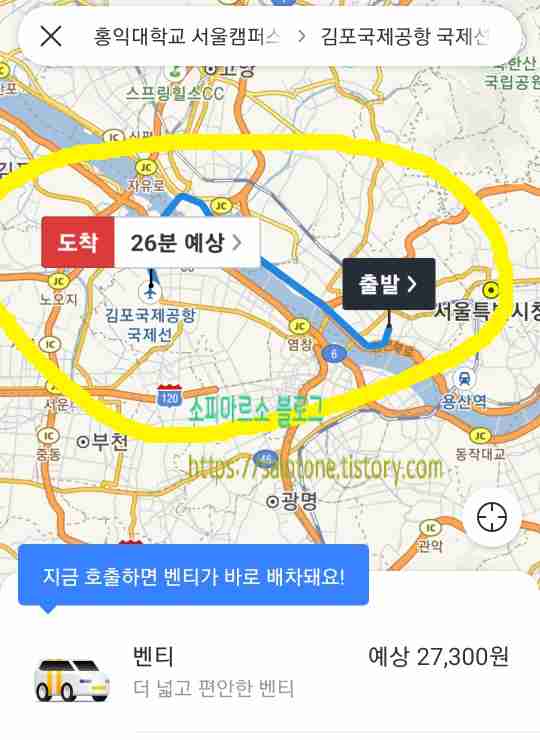
도착지 설정이 완료되면 이렇게 지도에 출발> 도착 지점이 표시되고 이제 밑에 보이는 택
시 종류를 선택해 주세요
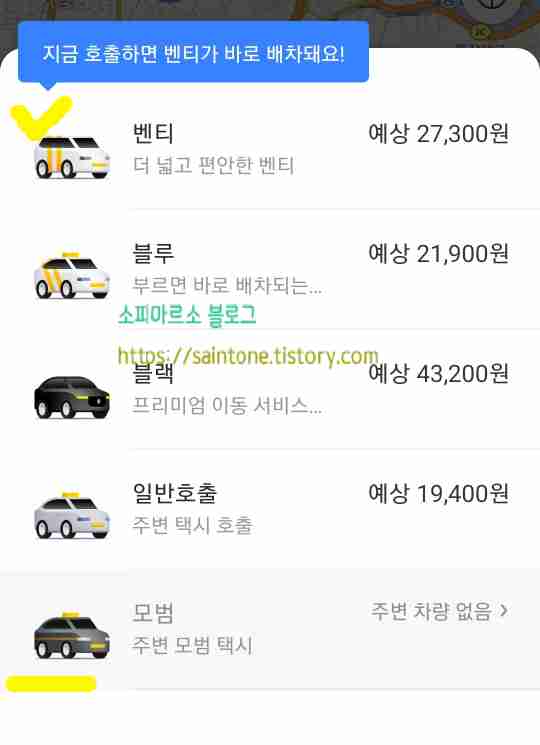
종류가 벤티, 블루, 블랙, 일반 호출, 모범 택시 등이 보이는데요 여러명 타거나 그러지 않을
거면 혼자 탈거면 일반 호출이나 블루로 하는 것이 좋아요
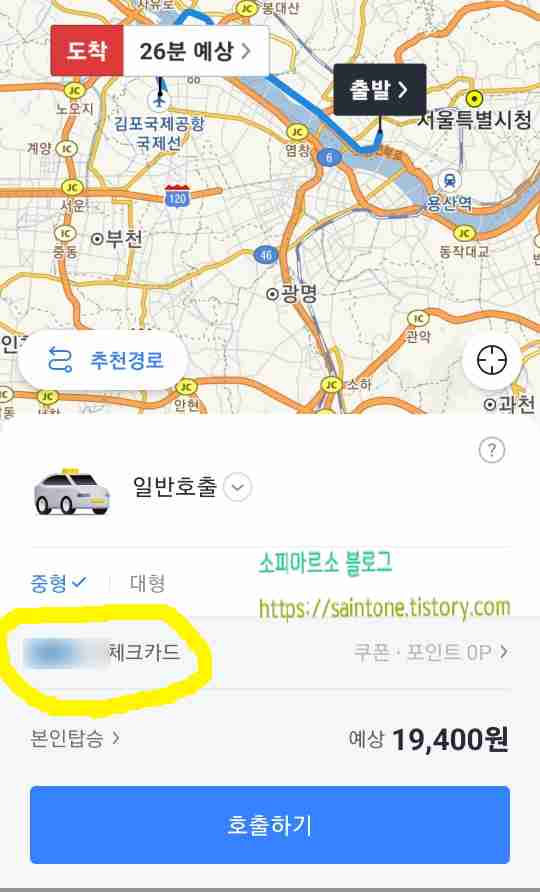
일반 택시를 선택했고 보통은 결제수단에 등록된 카드로 자동 결제가 되지만 혹시 직접 결
제나 현금으로 하려고 한다면 체크 카드 부분을 눌러주세요
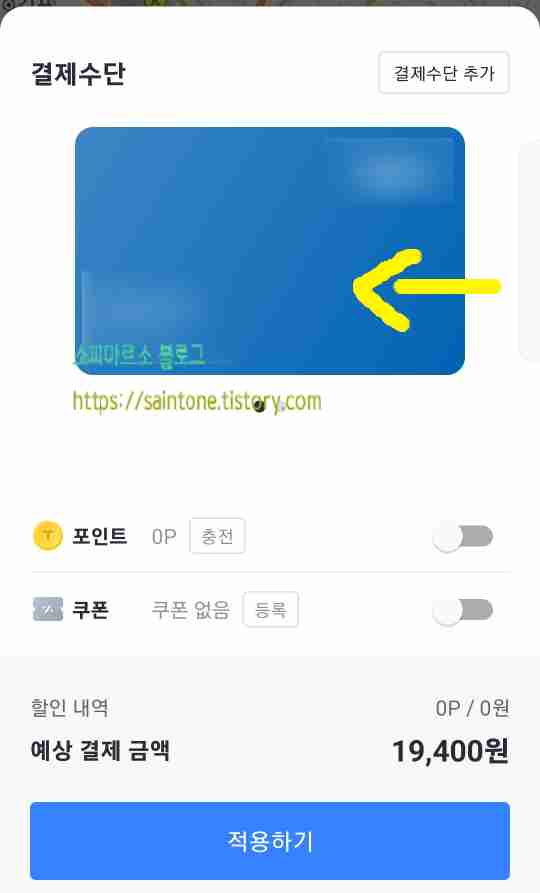
그럼 현재 등록된 카드가 보이고 터치해 왼쪽으로 넘겨주세요
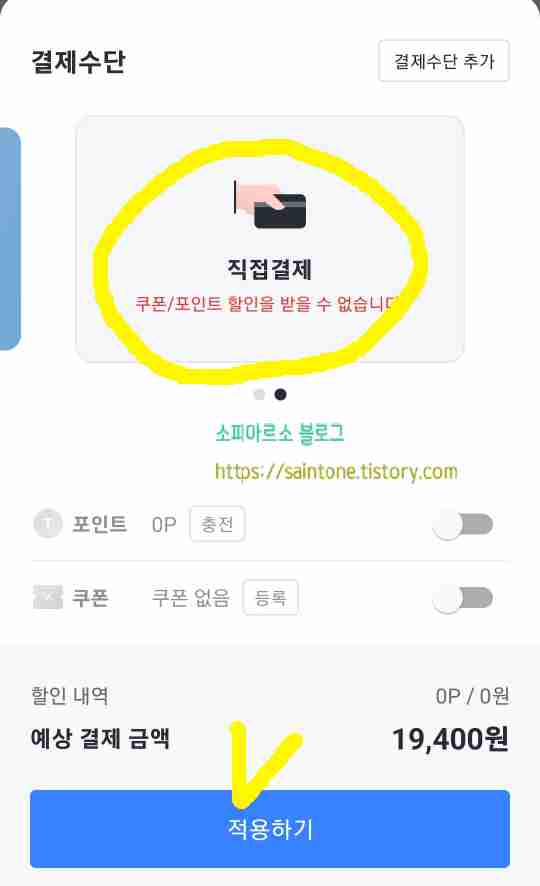
그럼 직접 결제라고 메뉴가 보여요 그대로 적용하기를 눌러주면 직접 카드나 현금으로 결
제가 가능해요
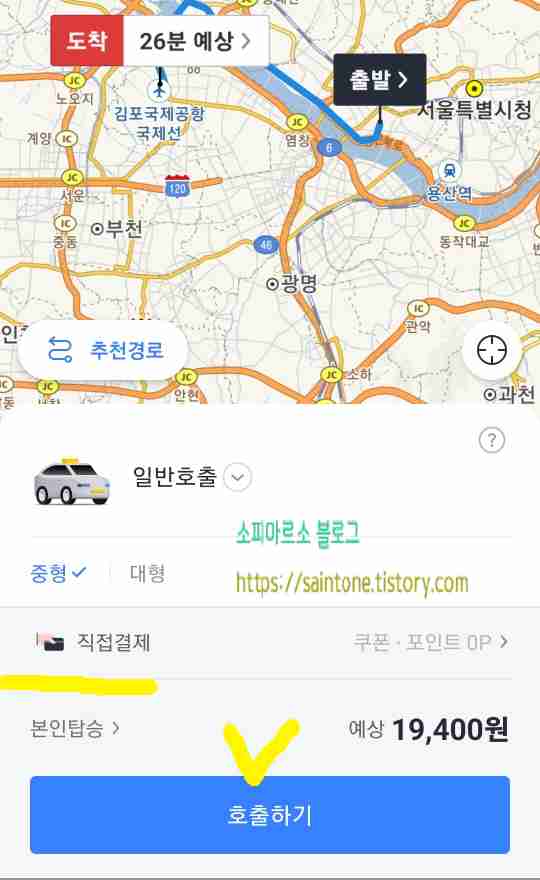
이렇게 직접 결제로 바뀐 것을 확인해 보실 수 있어요 자동 결제로 하려면 다시 카드로 변경
해 주시면 되고 결제 수단 설정이 완료되었다면 호출하기를 눌러 카카오 택시를 불러주시면
되세요
그리고 배차가 완료되면 택시 차량 번호와 기사님이 보일 거예요 택시도 자동으로 잡히는게
아니라 택시 기사님들이 갈지 말지 선택하는 거라 거리 시간 장소에 따라서 달라질 수 있으니
참고해 주세요


댓글